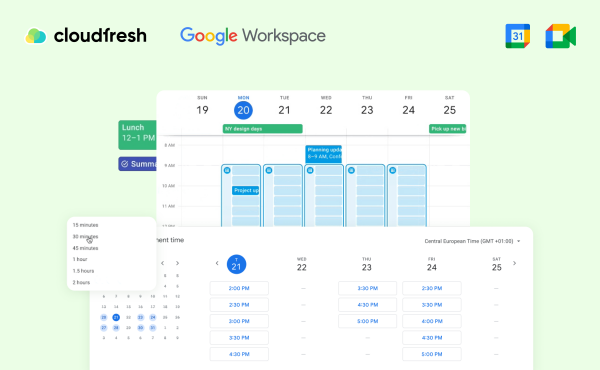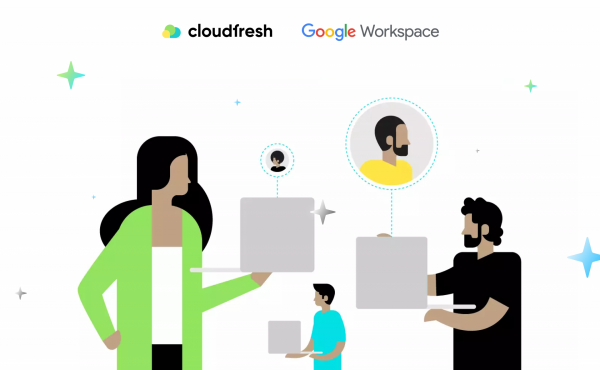Планування зустрічей в Google Календарі: Що змінилося
Налаштуйте Google Workspace для вашої відпустки
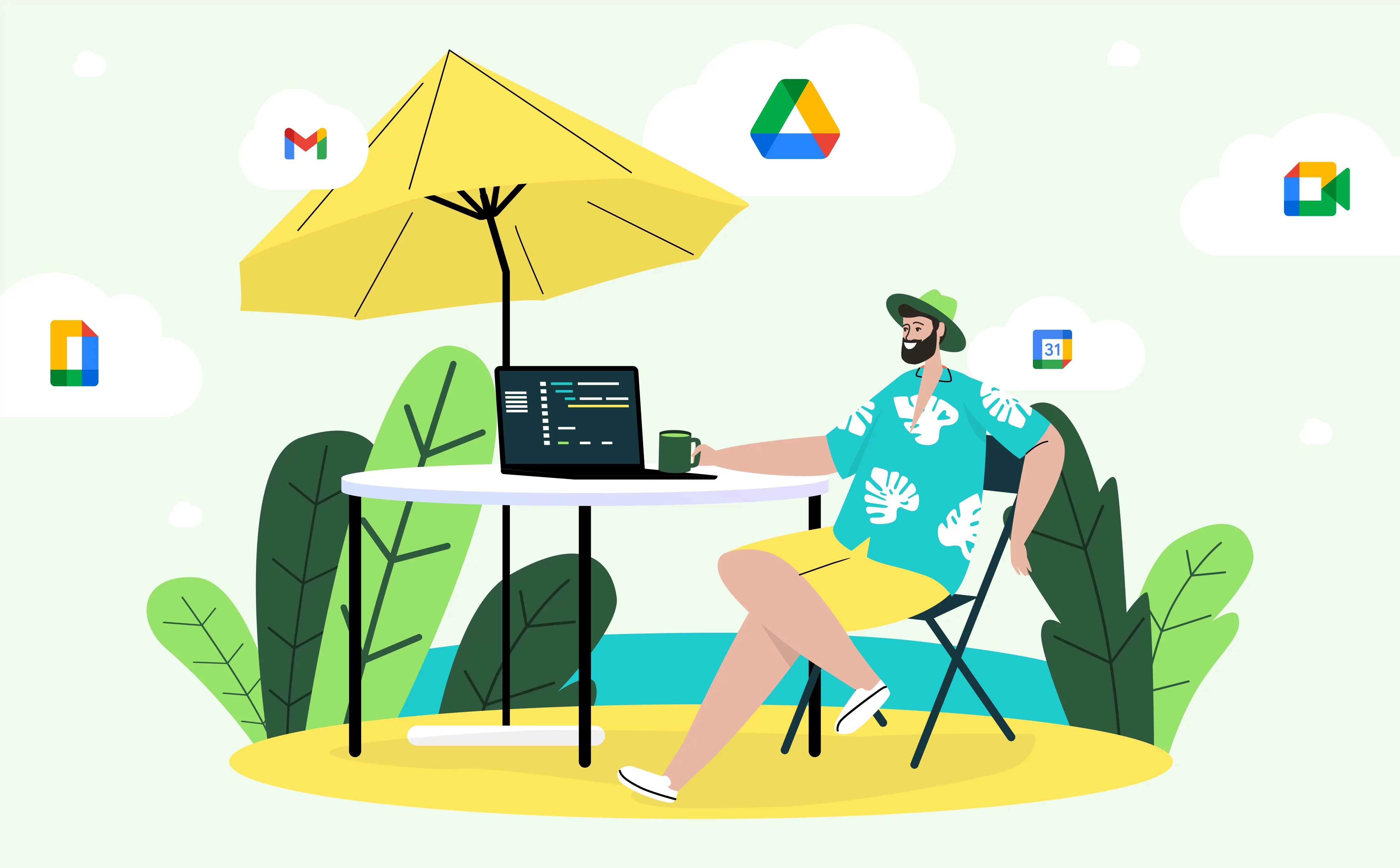
Не варто сумніватися в тому, що відпустка це найочікуваніший час для всіх співробітників. Під час планування подорожі та пакування валіз важливо не забути налаштувати Google Workspace для відпустки. Таким чином, ваші колеги та клієнти будуть знати, що ви на відпочинку та не чекатимуть швидких відповідей. А турботою про ваші робочі обов’язки можуть зайнятися ваші колеги, які будуть в курсі ваших вихідних.
Google пропонує три способи повідомити своїх колег і клієнтів про те, що ви збираєтеся у відпустку. Для цього можна використовувати лише три програми – Календар, Gmail і Chat. Визначте, якою програмою ви користуєтеся найчастіше, і відредагуйте її налаштування, щоб ваше місцезнаходження чи статус могли повідомляти всім, що ви не в робочому режимі.
По-перше, щоб використовувати будь-яку з перелічених вище програм, переконайтеся, що ви ввійшли у свій обліковий запис Google Workspace. Якщо ви тільки плануєте відпустку, рекомендуємо виконати налаштування в Gmail або Google Calendar заздалегідь, оскільки Google Chat встановлює оновлення одразу під час налаштування.
Налаштуйте свою відпустку за допомогою Google Calendar
Давайте спочатку подивимося, як додати відпустку до Календаря Google. Ось детальна інструкція, як це зробити через персональний комп’ютер або мобільний телефон.
- Відкрийте Календар Google у новій вкладці браузера або на телефоні в додатку Календар Google.
- Натисніть +, щоб додати нову подію.
- Виберіть подію «Не на місці».
- Введіть назву події. Це може бути «У відпустці» або «Поза офісом».
- Уточніть дати відпустки. Важлива деталь – потрібно перевірити налаштування «Увесь день». Тоді ви можете вказати час відпустки та кілька днів одночасно.
- Ви також можете обрати, від яких зустрічей відмовитися під час відпустки: від усіх зустрічей або від нових запрошень, які надійдуть у вихідні дні.
- Якщо ви встановите це як подію, усі інші події під час вашої відпустки будуть автоматично скасовані відповідно до вашого вибору.
- Ви можете змінити автоматичне повідомлення, яке відображається для ваших колег, якщо вони надішлють вам повідомлення. Якщо ви не введете жодного тексту, автоматично з’явиться повідомлення «Відхилено, оскільки я не на робочому місці».
- Не забудьте зберегти зміни, щоб вони з’явилися у вашому календарі.
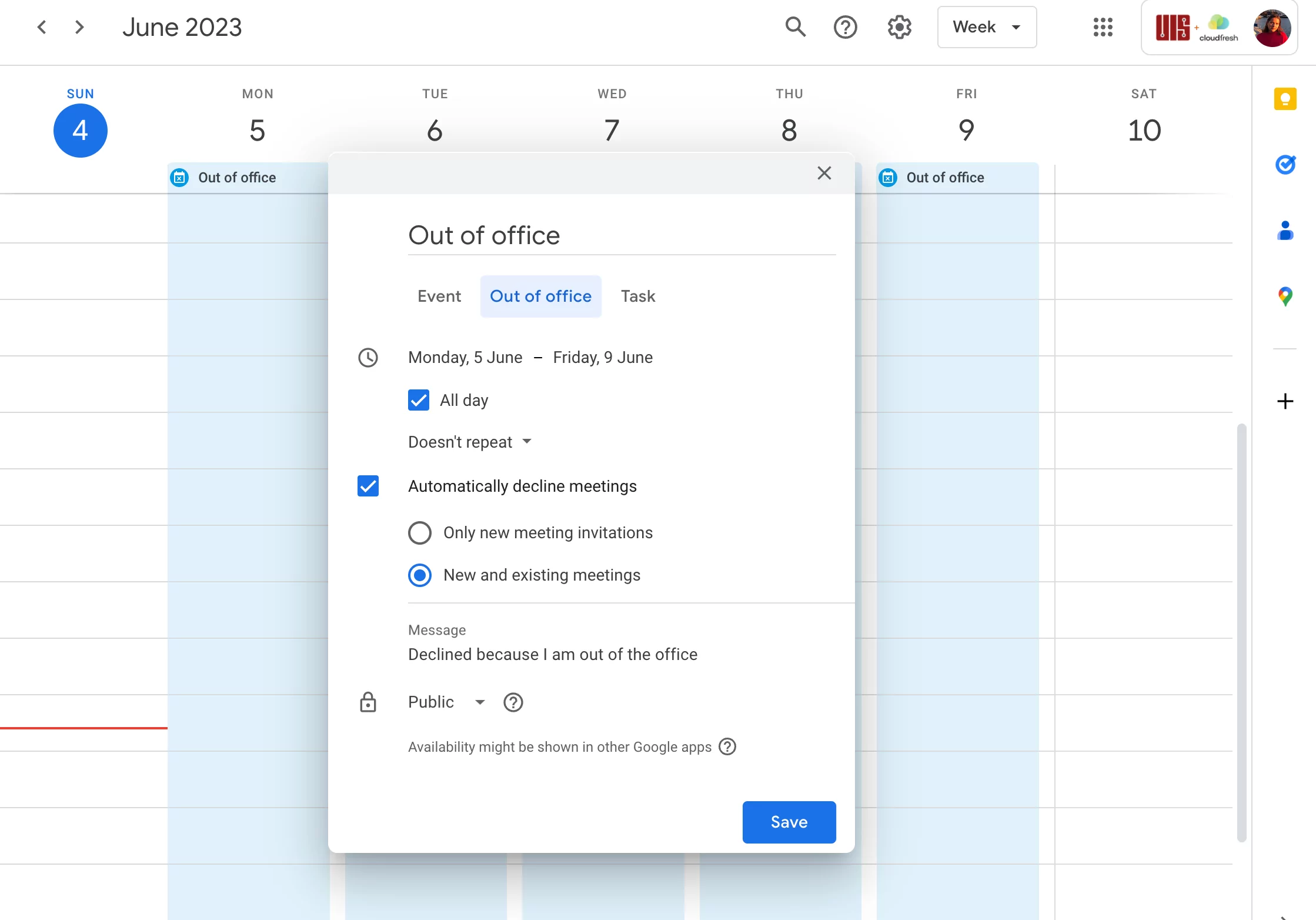
Як бачите, налаштування відпустки в Google Календарі дуже легко. Виконавши всі ці дії, ви можете бути впевнені, що будь-хто, хто захоче запросити вас на зустріч протягом цих днів, миттєво отримає сповіщення про вашу недоступність.
Як встановити відпустку через Gmail
Якщо ви коли-небудь думали, як встановити відпустку в Gmail – це надзвичайно просто зробити. Вам просто потрібно налаштувати автоматичну відповідь на ваші робочі електронні листи. Коли вам надішлють повідомлення в Gmail в період відпустки, відправник миттєво отримає автоматичну відповідь попередньо встановленого повідомлення (автовідповідач).
Налаштування автоматичної відповіді:
- Відкрийте Gmail.
- Натисніть опцію налаштувань у верхньому правому куті у вигляді шестерні та оберіть «Переглянути всі налаштування».
- На вкладці «Загальні» перейдіть до нижньої частини розділу «Автоматична відповідь».
- Встановіть дати, коли ваш автовідповідач має працювати.
- Виберіть тему та текст електронного листа, який потрібно надіслати.
- Коли ви налаштуєте текст «Відпустка», Google надішле його всім, хто відправить вам електронний лист.
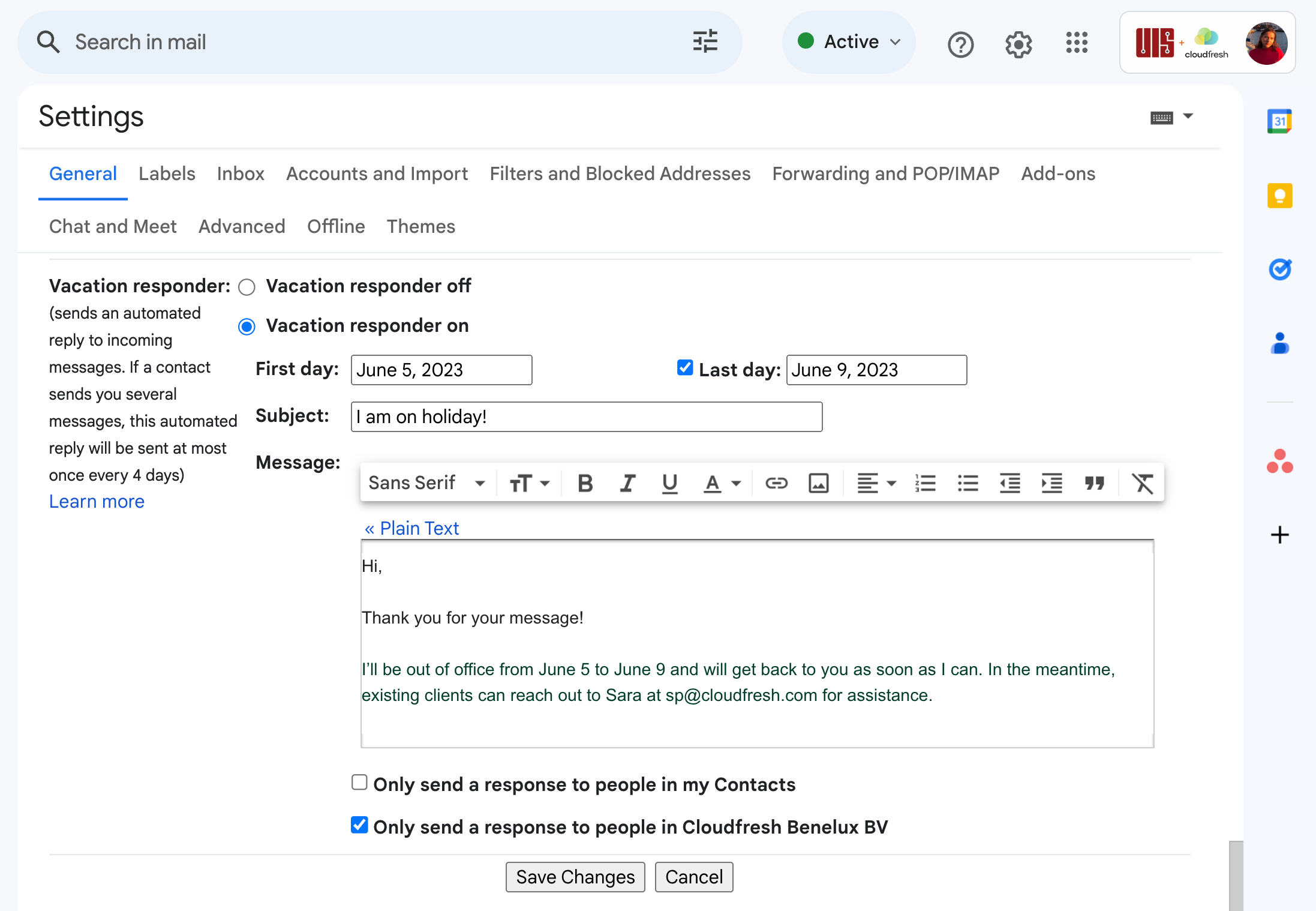
Радимо поставити прапорець «Надіслати людям із моєї організації» або «Людям із моїх контактів». Це допоможе вам не повідомляти людям, що ви у відпустці, у кожному електронному листі зі списку розсилки.
Щоб налаштувати такий автовідповідач на своєму мобільному пристрої, торкніться трьох горизонтальних ліній у програмі Gmail, щоб перейти до налаштувань. Вам потрібно перейти до свого облікового запису та натиснути «Автовідповідач», скористайтеся перемикачем, щоб увімкнути його, налаштувати відповідно до інструкцій вище та зберегти.
Корисна інформація, яку ви повинні знати, перш ніж налаштовувати відпустку в Gmail.
- Ваші автоматичні відповіді надсилатимуться з півночі першого дня до 23:59 останнього дня, якщо ви не вимкнете їх вручну раніше.
- Повідомлення, які надходитимуть до вашої папки зі спамом, і електронні листи, які є частиною списку розсилки, не отримають вашої автоматичної відповіді.
- Якщо одна й та сама людина зв’яжеться з вами більше одного разу, можливо, вона не отримає другу автоматичну відповідь. Однак можуть виникнути деякі винятки:
- Якщо вона знову зв’яжеться з вами через чотири дні після того, як надіслали вам перший електронний лист про відпустку і ви ще у відпустці.
- Якщо ви відредагуєте своє повідомлення про відсутність на місці, і людина знову зв’яжеться з вами.
Встановіть статус відпустки в Google Chat
Ще одна річ, яку ви можете зробити, це встановити статус у чаті Google. Щоб налаштувати чат перед відпусткою, будьте уважні, оскільки оновлений статус чату починає працювати відразу після налаштування. Для цього вам потрібно виконати наступні дії:
1. У верхньому правому куті чату натисніть свій статус. Ви можете вибрати кілька функцій одночасно, одна з яких про відпустку.
2. Тут ви можете обрати із запропонованих варіантів і створити власні дні доступності, вказавши дату й час закінчення відпустки.
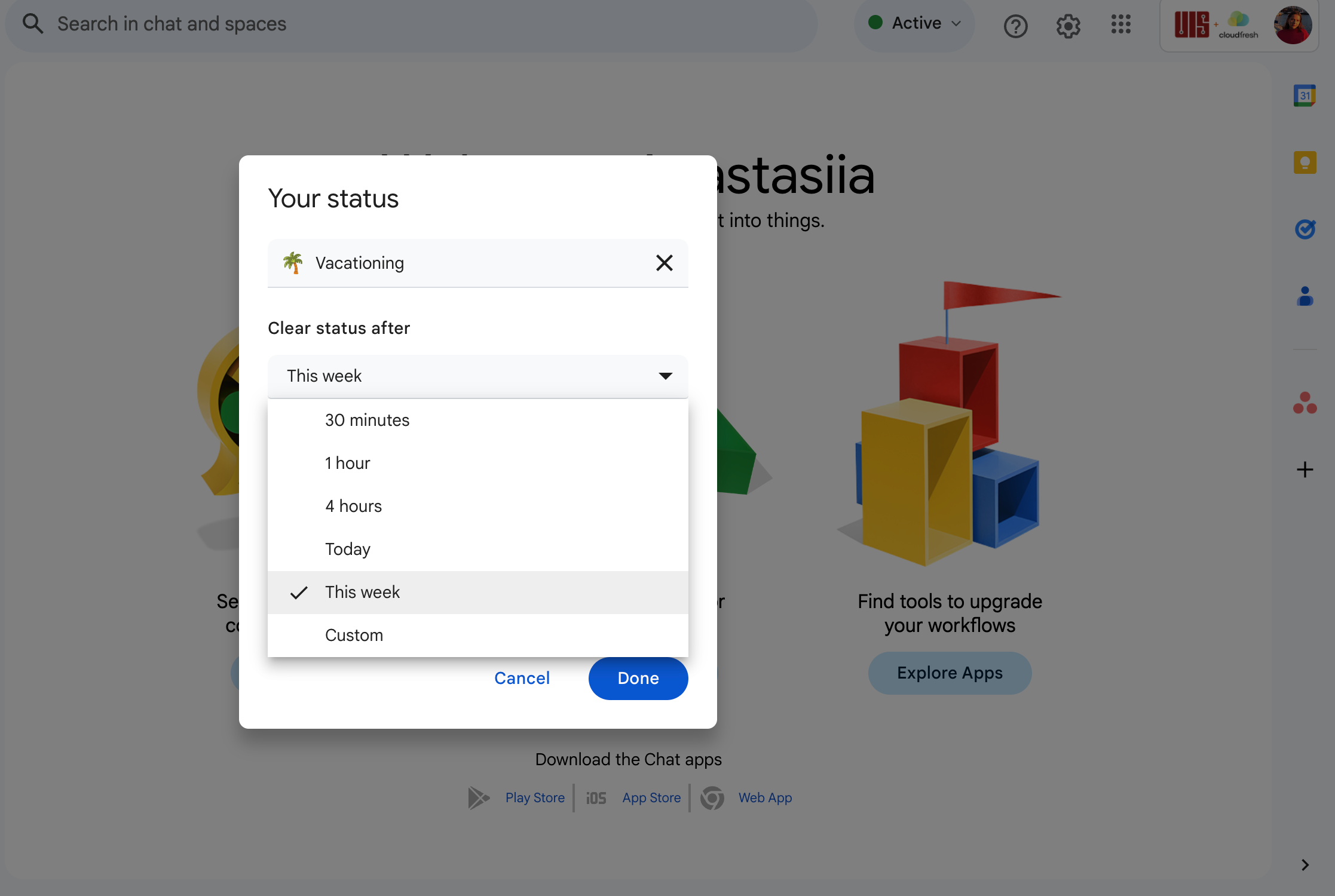
3. Виберіть дату й час, коли ви знову будете в доступі, а потім натисніть «Готово». Ваш статус відпустки буде видалено у вказану вами дату та час.
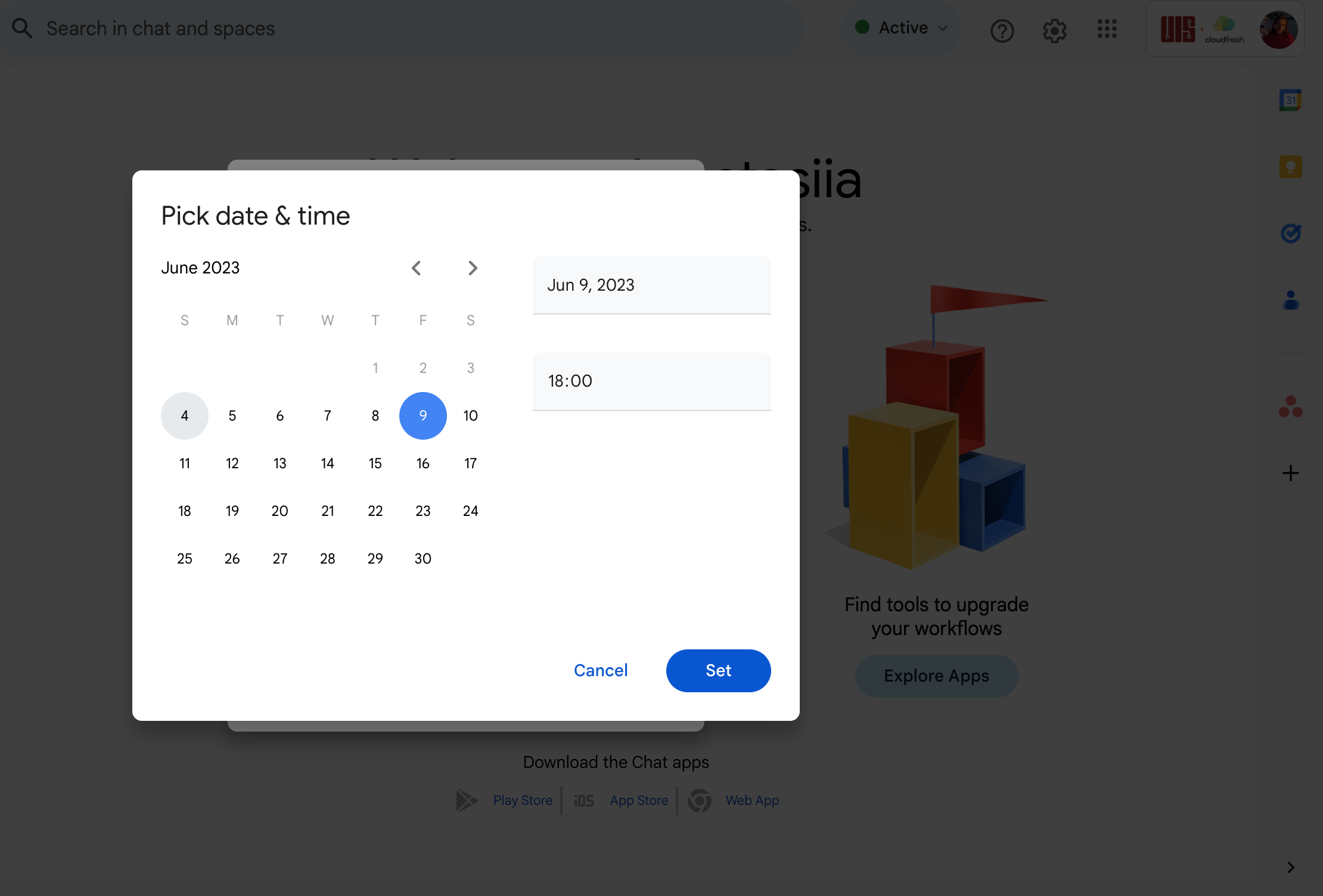
Щоб встановити цей статус на телефоні, потрібно завантажити програму Gmail або Google Chat і виконати ті самі кроки, що й на комп’ютері.

Встановлення статусу відпустки в робочому календарі, електронній пошті та чаті попереджує колег та клієнтів про відсутність та зменшує зайве спілкування. Налаштувавши автоматичні сповіщення, ви зможете максимально насолодитися відпусткою, не замислюючись над своїми робочими процесами. Тому варто спробувати цю функцію, як тільки ви плануєте відпустку. Якщо ви досі не зрозуміли, як це зробити, зверніться за допомогою до експертів Google Workspace та Microsoft Офіс 365 із Cloudfresh.
Якщо ви хочете розширити свої можливості в Google Workspace, перегляньте наш нещодавній блог «Планування зустрічей у Календарі Google: що змінилося». Це стаття про оновлення сервісу, яка допоможе вам налаштувати особисту сторінку бронювання зустрічей через Календар Google у кілька кліків.
Щоб отримати додаткові відповіді щодо рішень Google Workspace, консалтингових сервісів Google, свіжих оновлень, ліцензій і ефективної командної співпраці, заповніть форму нижче для зв’язку з нашими сертифікованими експертами.
Економте свій дорогоцінний час і позбудьтеся рутинного спілкування прямо зараз завдяки максимальній автоматизації від Google Workspace!